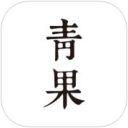具体步骤:
首先,点击左下角的微软图标,在开始菜单中选择“设置”;或使用组合键“win+I”直接打开Windows设置页。
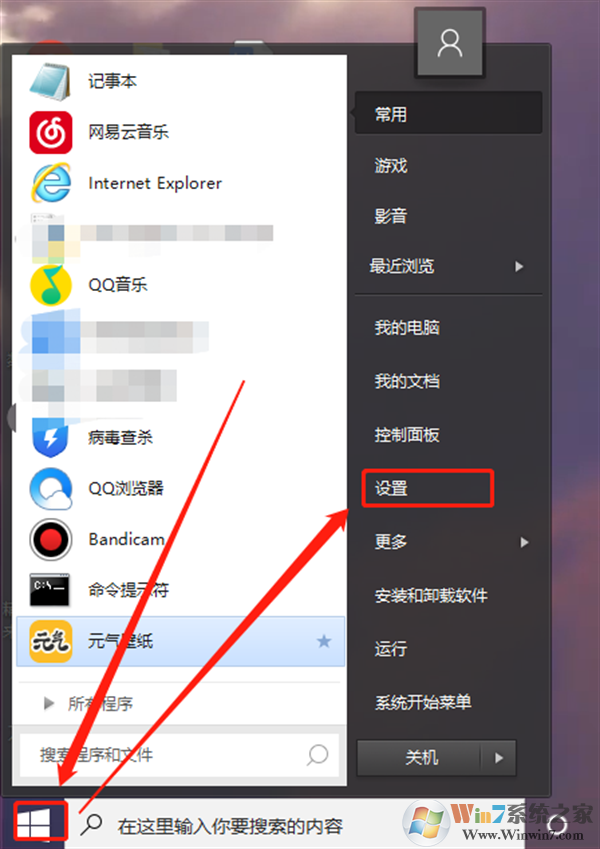
在Windows设置页中,点击进入游戏设置。

在游戏设置页中切换至游戏栏项,查看右侧的“使用游戏栏录制游戏剪辑、屏幕截图和广播”设置是否开启。通常游戏时录制失败都是因为这个设置被关闭了。
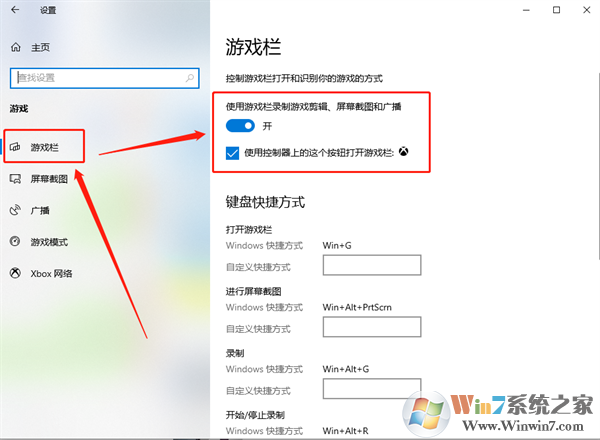
另外,也可以根据自己情况对快捷方式进行设置,避免快捷方式和游戏内按键出现冲突,从而导致需要录制时出现失败情况。
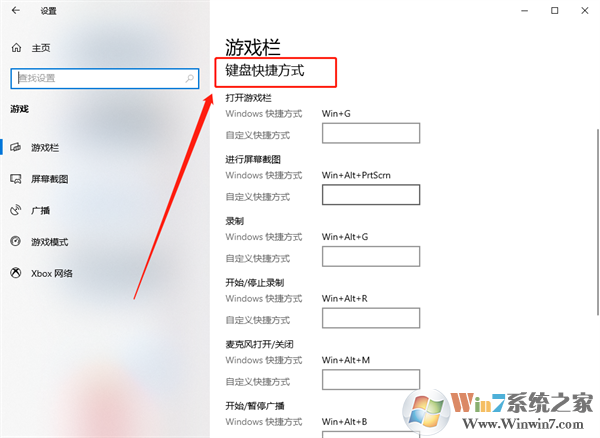
然后,再切换至“游戏模式”设置中,将“游戏模式”设置打开。若该模式未开启,也有可能出现无法录制的情况。
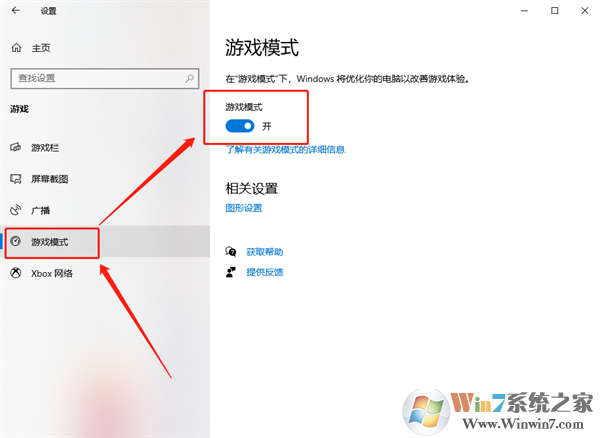
完成以上设置操作,我们游戏时就可以正常使用Windows自带的录制功能录制视频啦。
以上就是Win10系统自带录屏失败了的解决方法,有需要的小伙伴可以参考以上操作步骤,希望对大家可以有所帮助!